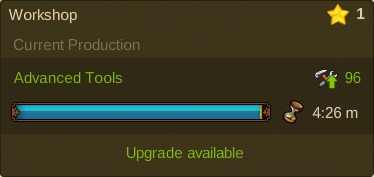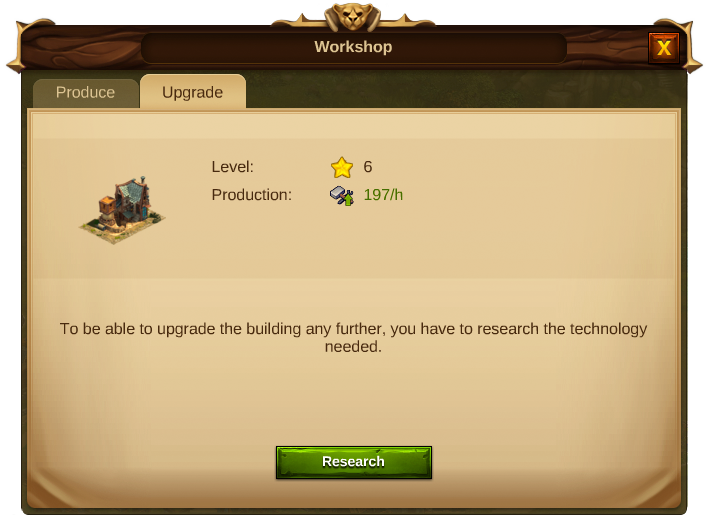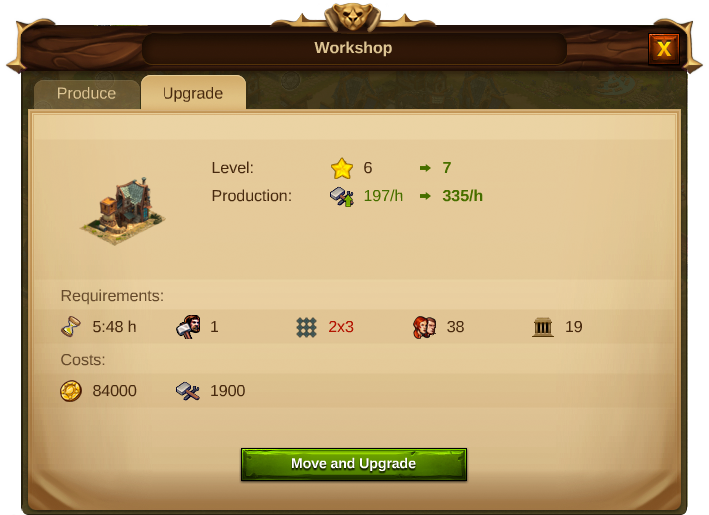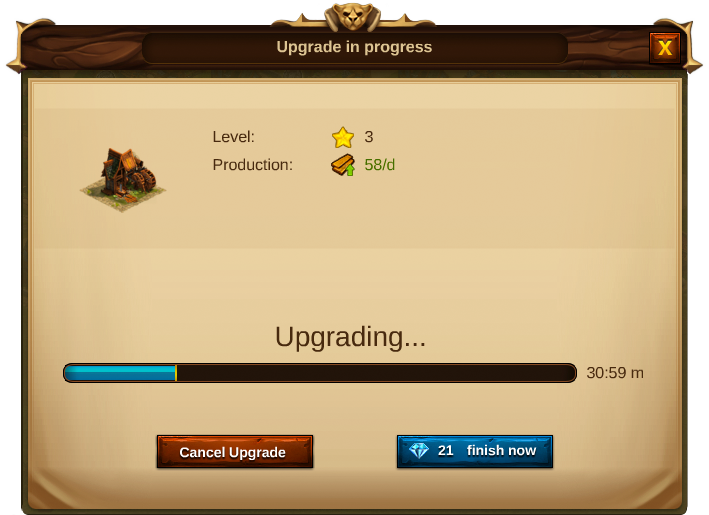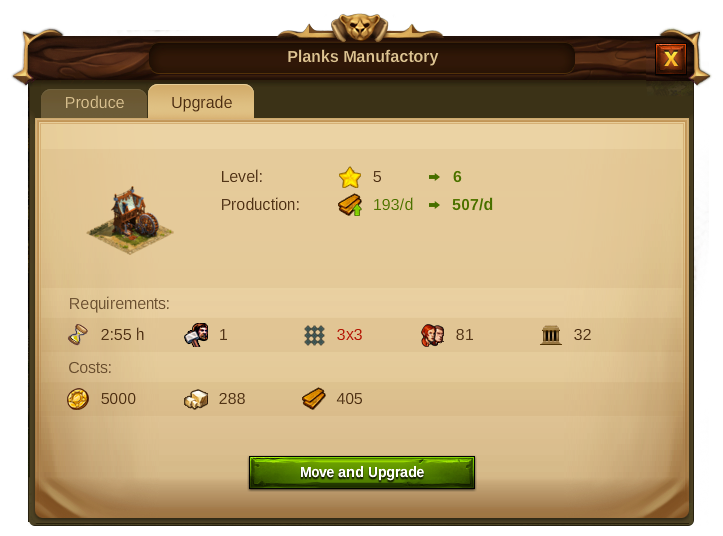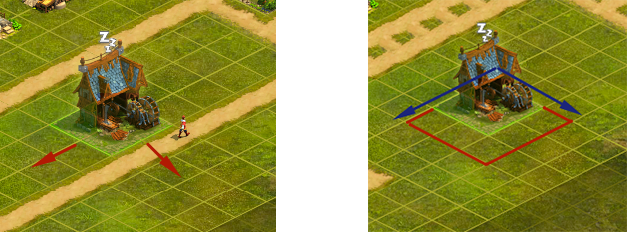Miglioramento edifici: differenze tra le versioni
Nessun oggetto della modifica |
Nessun oggetto della modifica |
||
| (14 versioni intermedie di 3 utenti non mostrate) | |||
| Riga 1: | Riga 1: | ||
[[Category: | [[Category:Aiuto]] | ||
== | {{Template:MenuBuildings_Overview}} | ||
===Miglioramento edifici=== | |||
====Scopo==== | |||
In Elvenar | In Elvenar è possibile aggiornare quasi ogni edificio! Questo significa che per ottenere gli edifici più avanzati non sarà necessario rimuovere o sostituire quelli attuali, invece sarà necessario migliorare gli edifici esistenti a un livello superiore. | ||
Con ogni miglioramento l'edificio cambia aspetto, e ne migliora anche la funzionalità. Per vedere se è disponibile un miglioramento basta posizionare il puntatore del mouse sopra l'edificio e verrà visualizzato un tooltip. | |||
[[File:supply-tooltip.png|center]] | |||
Alcuni miglioramenti aumenteranno le dimensioni dell'edificio ma prima dovrai sbloccare una tecnologia nel menù di ricerca. | |||
{|align="center" cellpadding="1" width="100%" | |||
|style="background-color:#af895f;|'''Suggerimento: '''All’interno della wiki, nelle tabelle di informazione sulle costruzioni, sarai in grado di vedere lo spazio richiesto per ogni livello di ogni edificio. | |||
|} | |||
[[File:Research_to_upgrade.png|px:500|center|Ricerca per migliorare]] | |||
Se hai ricercato la tecnologia, ma non hai abbastanza spazio per posizionare il nuovo edificio, vedrai le nuove dimensioni scritte in rosso ed il pulsante "Sposta e aggiorna". In questo caso riorganizza la tua città o aggiungi una nuova [[Espansioni|espansione]]. | |||
[[File:Move_and_upgrade.png|px:500|center|Sposta e migliora]] | |||
In qualsiasi momento, potrai utilizzare diamanti per finire il miglioramento più velocemente! Per questo, è necessario fare clic sulla costruzione durante il miglioramento e selezionare il pulsante "Fine". La quantità di diamanti che spenderai sarà direttamente correlata al tempo di costruzione rimanente. | |||
Puoi anche annullare il miglioramento facendo clic sul pulsante "Annulla miglioramento". In questo modo, riceverai indietro ciò che hai speso. | |||
[[File:Finish_Upgrade.png|px:500|center|Annulla miglioramento]] | |||
{|align="center" cellpadding="1" width="100%" | {|align="center" cellpadding="1" width="100%" | ||
|style="background-color:#af895f;|'''Suggerimento:'''Tutti gli edifici completano il miglioramento al momento del login. Ad esempio: quando si avvia il miglioramento della residenza, esso inizierà a produrre solo quando si torna nel gioco. | |||
|} | |} | ||
=== Costi e requisiti=== | |||
Ogni miglioramento ha dei costi e requisiti: | |||
* Costi: la maggior parte dei miglioramenti richiede monete e materiali, alcuni addirittura beni. | |||
* Requisiti: ogni miglioramento richiede un [[Baracca_dei_costruttori|costruttore]] fino a quando non è finito. Hai anche bisogno di un po' di [[Cultura|cultura]], e nella maggior parte dei casi di popolazione disponibile. Inoltre, quando l'edificio aumenta la sua dimensione, potrebbe essere necessario riposizionarlo. | |||
[[File:Upgrade_Goods.png|px:500|center|Migliora beni]] | |||
{|align="center" cellpadding="1" width="100%" | |||
|style="background-color:#af895f;|'''Suggerimento:'''Se non hai abbastanza risorse per migliorare un edificio puoi comprarli con i diamanti! | |||
|} | |||
===Dimensioni edifici=== | |||
Gli edifici di Elvenar hanno misure e forme differenti e quando vengono portate ad una classe superiore occupano più spazio sulla mappa. | |||
[[File:Medidas_area.png|center]] | |||
Visto che gli edifici in Elvenar si ingrandiranno solo in avanti e verso sinistra, quando esegui un miglioramento che richiede più spazio per l'edificio potresti vedere un campo rosso che indica che lo spazio è insufficiente, anche se in realtà c'è. In questo caso basta "migliorare e spostare" anche se lo spazio c'è. | |||
Guarda l'immagine: | |||
[[File:plank_L5.png|center]] | |||
In questo esempio, la manifattura di assi al livello 5 è di 2x2 mentre sarà 3x3 dopo l'aggiornamento. Puoi anche vedere che le informazioni sulla dimensione sono rosse, come non ci fosse abbastanza spazio intorno. | |||
[[File:Medidas.png|center]] | |||
Comunque se guardi da vicino alla posizione della manifattura, puoi vedere che lo spazio richiesto di 3x3 esiste, ma l'edificio è attaccato alla strada sul davanti. Visto che gli edifici si ampliano sempre sul davanti, lo spazio disponibile non viene riconosciuto. In questa situazione puoi sia usare il bottone "sposta e migliora" che posizione già in origine l'edificio dove dovrebbe essere e poi migliorare. | |||
Versione attuale delle 11:22, 15 giu 2017
|
Miglioramento edifici
Scopo
In Elvenar è possibile aggiornare quasi ogni edificio! Questo significa che per ottenere gli edifici più avanzati non sarà necessario rimuovere o sostituire quelli attuali, invece sarà necessario migliorare gli edifici esistenti a un livello superiore.
Con ogni miglioramento l'edificio cambia aspetto, e ne migliora anche la funzionalità. Per vedere se è disponibile un miglioramento basta posizionare il puntatore del mouse sopra l'edificio e verrà visualizzato un tooltip.
Alcuni miglioramenti aumenteranno le dimensioni dell'edificio ma prima dovrai sbloccare una tecnologia nel menù di ricerca.
| Suggerimento: All’interno della wiki, nelle tabelle di informazione sulle costruzioni, sarai in grado di vedere lo spazio richiesto per ogni livello di ogni edificio. |
Se hai ricercato la tecnologia, ma non hai abbastanza spazio per posizionare il nuovo edificio, vedrai le nuove dimensioni scritte in rosso ed il pulsante "Sposta e aggiorna". In questo caso riorganizza la tua città o aggiungi una nuova espansione.
In qualsiasi momento, potrai utilizzare diamanti per finire il miglioramento più velocemente! Per questo, è necessario fare clic sulla costruzione durante il miglioramento e selezionare il pulsante "Fine". La quantità di diamanti che spenderai sarà direttamente correlata al tempo di costruzione rimanente.
Puoi anche annullare il miglioramento facendo clic sul pulsante "Annulla miglioramento". In questo modo, riceverai indietro ciò che hai speso.
| Suggerimento:Tutti gli edifici completano il miglioramento al momento del login. Ad esempio: quando si avvia il miglioramento della residenza, esso inizierà a produrre solo quando si torna nel gioco. |
Costi e requisiti
Ogni miglioramento ha dei costi e requisiti:
- Costi: la maggior parte dei miglioramenti richiede monete e materiali, alcuni addirittura beni.
- Requisiti: ogni miglioramento richiede un costruttore fino a quando non è finito. Hai anche bisogno di un po' di cultura, e nella maggior parte dei casi di popolazione disponibile. Inoltre, quando l'edificio aumenta la sua dimensione, potrebbe essere necessario riposizionarlo.
| Suggerimento:Se non hai abbastanza risorse per migliorare un edificio puoi comprarli con i diamanti! |
Dimensioni edifici
Gli edifici di Elvenar hanno misure e forme differenti e quando vengono portate ad una classe superiore occupano più spazio sulla mappa.
Visto che gli edifici in Elvenar si ingrandiranno solo in avanti e verso sinistra, quando esegui un miglioramento che richiede più spazio per l'edificio potresti vedere un campo rosso che indica che lo spazio è insufficiente, anche se in realtà c'è. In questo caso basta "migliorare e spostare" anche se lo spazio c'è.
Guarda l'immagine:
In questo esempio, la manifattura di assi al livello 5 è di 2x2 mentre sarà 3x3 dopo l'aggiornamento. Puoi anche vedere che le informazioni sulla dimensione sono rosse, come non ci fosse abbastanza spazio intorno.
Comunque se guardi da vicino alla posizione della manifattura, puoi vedere che lo spazio richiesto di 3x3 esiste, ma l'edificio è attaccato alla strada sul davanti. Visto che gli edifici si ampliano sempre sul davanti, lo spazio disponibile non viene riconosciuto. In questa situazione puoi sia usare il bottone "sposta e migliora" che posizione già in origine l'edificio dove dovrebbe essere e poi migliorare.